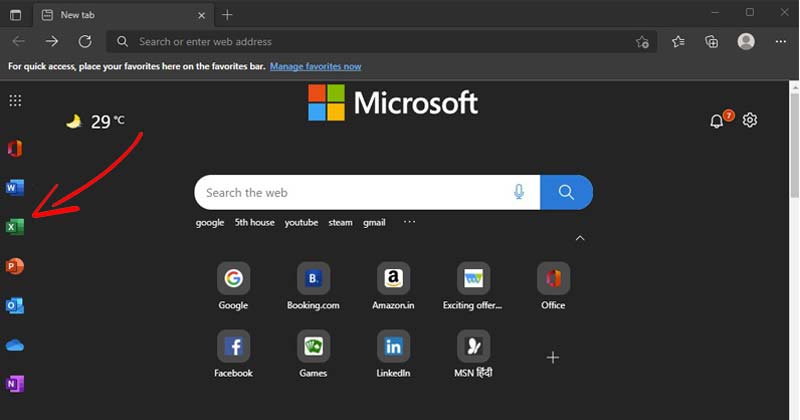
Google Chrome on tällä hetkellä suosituin verkkoselain, mutta se ei ole paras. Itse asiassa verkkoselaimet, kuten Microsoft Edge, Brave, Firefox jne., tarjoavat parempia ominaisuuksia ja tietosuojavaihtoehtoja kuin Google Chrome.
Windowsin uusin versio – Windows 11 toimitetaan Microsoft Edge Browserin kanssa. Microsoft Edge ei ole yhtä suosittu kuin Google Chrome, mutta se yrittää parhaansa mukaan kilpailla Google Chromen kanssa ominaisuuksien ja luotettavuuden suhteen.
Olemme jo jakaneet Techviralissa useita Microsoft Edge &-oppaita. sen ominaisuuksia. Tänään keskustelemme Microsoft Edge-selaimen toisesta parhaasta ominaisuudesta, joka on oletuksena poistettu käytöstä ja piilotettu käyttäjiltä.
Microsoft Edgen uusimmassa versiossa on uusi sivupalkki, joka tarjoaa nopean pääsyn Microsoft Office-työkalujen verkkoversioihin. Sivupalkki on piilotettu käyttäjiltä, mutta se voidaan ottaa käyttöön muutamalla yksinkertaisella vaiheella.
Microsoft Edgen Office-sivupalkki näyttää kaikki nämä toimistotuotteet:
Office Home Excel Word PowerPoint OneDrive Outlook OneNote-kalenteri Skype Tehtävät
Tässä artikkelissa jaamme siis vaiheittaiset ohjeet Office-sivupalkin käyttöön ottamisesta tai poistamisesta käytöstä Microsoft Edge-verkkoselaimessa. Katsotaanpa.
Tärkeää: Kirjoitushetkellä Office-sivupalkki on saatavilla uusimmassa Microsoft Edgen versiossa. Olemme käyttäneet Microsoft Edge-versiota prosessin esittelyyn.
Jos käytät Microsoft Edgen uusinta versiota, sinun on noudatettava joitain yksinkertaisia ohjeita ottaaksesi Office käyttöön Sivupalkki.
1. Avaa ensin Microsoft Edge-selain tietokoneellasi.
2. Avaa seuraavaksi uusi välilehti Edge-selaimessa ja napsauta Asetukset rataskuvaketta.
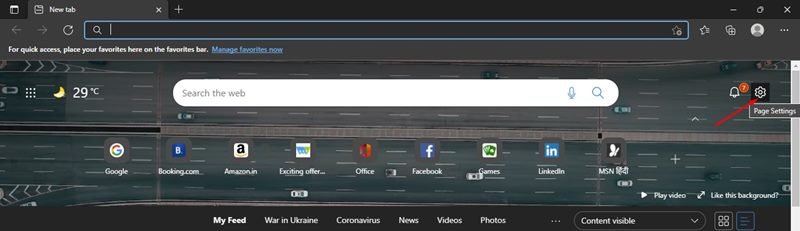
3. Tämä avaa Sivun asettelu-vaihtoehdon. Valitse vaihtoehtoluettelosta Mukautettu.
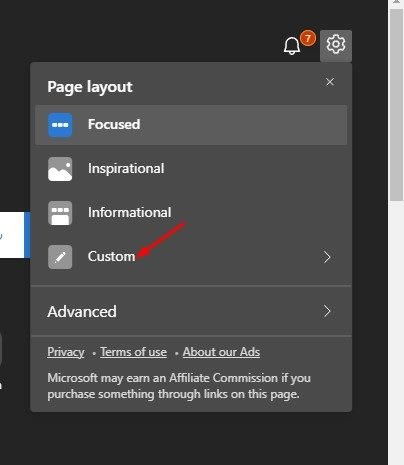
4. Ota Mukautetut asetukset-sivulla käyttöön Office-sivupalkki.
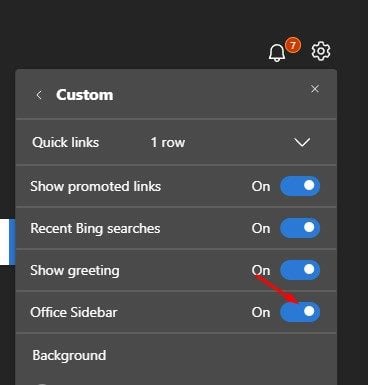
5. Avaa nyt uusi välilehti, niin näet uuden toimiston sivupalkin vasemmalla.
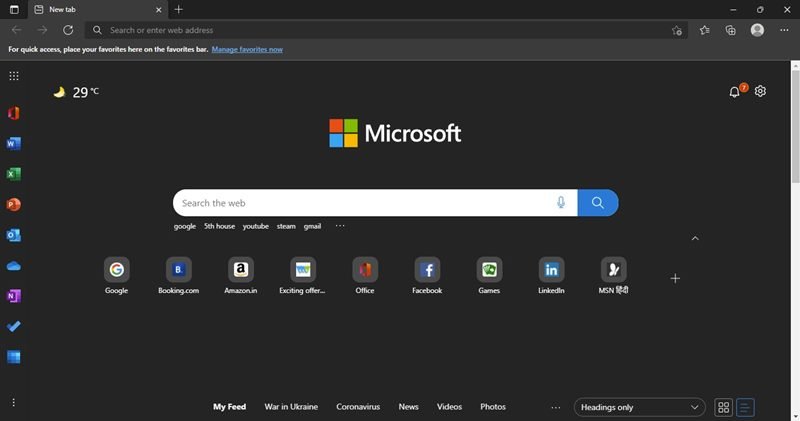
Siinä se on! Olet valmis. Näin voit ottaa Office-sivupalkin käyttöön Microsoft Edge-selaimessa.
Jos haluat pitää Microsoft Edgen uuden välilehden sivun puhtaana ja yksinkertaisena, voit poistaa käytöstä toimiston sivupalkki. Näin voit poistaa Office-sivupalkin käytöstä Microsoft Edgessä.
1. Napsauta ensin uuden välilehden sivulla olevaa Asetukset-ratas-kuvaketta päästäksesi Sivun asettelu-asetuksiin.
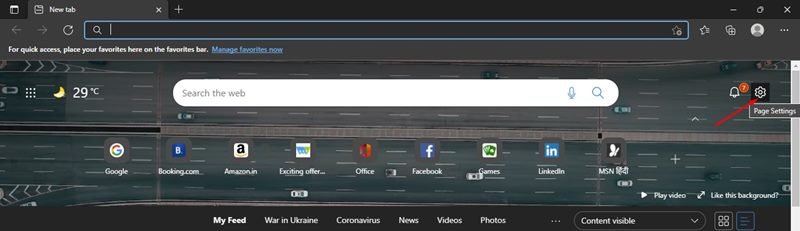
2. Napsauta avattavasta valikosta Mukautettu-vaihtoehtoa.
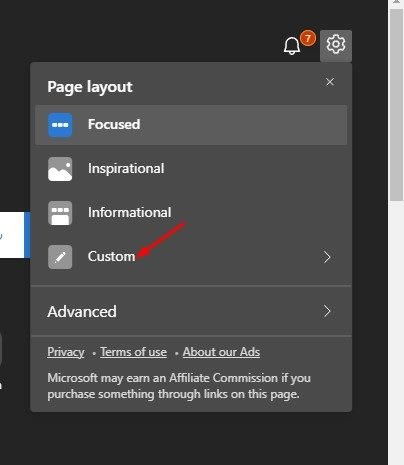
3. Ota seuraavaksi pois päältä Officen sivupalkin kytkin.
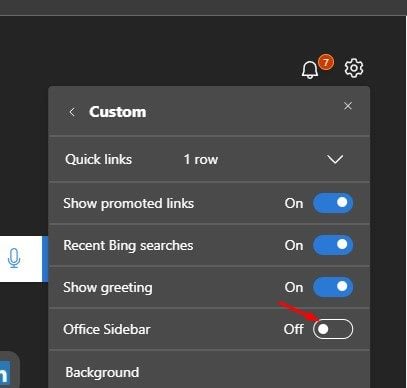
Siinä se! Olet valmis. Tämä poistaa Office-sivupalkin käytöstä Microsoft Edge-selaimessa.
Uuden Office-sivupalkin ansiosta Microsoftin toimistopakettia on nyt helppo käyttää verkkoselaimella. Toivottavasti tämä artikkeli auttoi sinua! Ole hyvä ja jaa se myös ystäviesi kanssa. Jos sinulla on tähän liittyviä epäilyksiä, kerro siitä meille alla olevassa kommenttikentässä.


